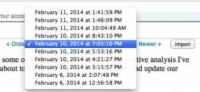Ha Ön prémium vagy üzleti előfizető az Evernote-ra, megtekintheti a jegyzet régebbi verzióját. Nyissa meg a jegyzet aktuális verzióját, majd kövesse az alábbi lépéseket:

1 Válassza a Jegyzet → Jegyzetelőzmények lehetőséget.
Az Evernote lekéri a jegyzet korábban mentett verzióját.
2 Kattintson a jegyzet megnyitni kívánt verziójára.
A jegyzet tartalma egy előnézeti mezőben jelenik meg.
Ha már tudja a kívánt verziót, kattintson a fájlnévtől jobbra található Import hivatkozásra, és ugorjon az 5. lépésre.
Attól függően, hogy milyen régi a jegyzet, és hányszor módosította, több verzió közül választhat, amelyeket a fájl mentésének dátuma és időpontja jelez.
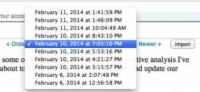
3 Váltson a jegyzet új verziójára úgy, hogy az előnézeti mező tetején lévő legördülő menüből új dátumot választ, vagy kattintson a Régebbi és Újabb hivatkozásokra a legördülő menü mindkét oldalán.
A jegyzet tartalma egy előnézeti mezőben jelenik meg.
4Ha megtalálta a keresett jegyzetet, másolja a tartalmat a vágólapra, hogy máshová illessze be, vagy kattintson az Importálás hivatkozásra az előnézeti mezőben.
Az Importálás gombra kattintva letölti a jegyzetet, és elhelyezi a jegyzet kiválasztott verzióját egy új helyi jegyzetfüzetbe, melynek neve Import Note Name.
5 Ha az Importálás hivatkozásra kattintott, megjelenik egy párbeszédpanel, amely megkérdezi, hogy el kívánja-e helyezni a jegyzetet egy szinkronizált jegyzetfüzetbe.
Az Igen gombra kattintva az újonnan importált jegyzet elérhetővé válik minden olyan eszközről, amelyen az Evernote-ot használja. A Nem gombra kattintva a jegyzet azon az eszközön marad, amelyre letöltötte.
6Ha másolta a tartalmat, hogy máshová illessze be, kattintson a kék X-re a jegyzet jobb felső sarkában lévő előnézeti mezőben a jegyzet bezárásához.
Visszakerül a Jegyzetelőzmények ablakba, ahol kiválaszthatja a jegyzet másik verzióját a megtekintéshez vagy importáláshoz, vagy a párbeszédpanel bal felső sarkában található piros Kilépés X gombra kattintva bezárhatja azt.
Ha vissza szeretne térni egy korábbi frissítéshez, de olyan frissített tartalommal rendelkezik, amelyet nem szeretne elveszíteni, biztonsági elővigyázatosságból másolja ki a céljegyzet tartalmát, és illessze be egy új megjegyzésbe. Ez az opció elmenti a legújabb verziót, és megtartja a régit.